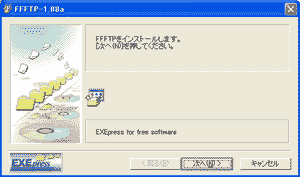
ソフトの設定方法
○どのソフトを使うか
FTPのソフトには色々な物があります。どのソフトを使っても構いませんが
”どれを使ったらいいのか分からない”という人には
FFFTP
というFTPソフトをおすすめします。このソフトはFreeware、つまり無料で使えることもあり
多くの人が使っているソフトです。
このページではFFFTPを使用してのファイルのアップロード方法について解説していきます。
なお、その他のプログラムを使用する場合はこちらを参考にして設定してください。
○FFFTP
まずはソフトをダウンロードしてきます。こちらのページからダウンロードしてきてください。
なお、執筆時での最新バージョンは1.88aです。
●インストール方法
FFFTPは実行ファイル形式(自己解凍ファイル)になっていますので、ダウンロードしてきたら
そのファイルを実行するとインストールが始まります。
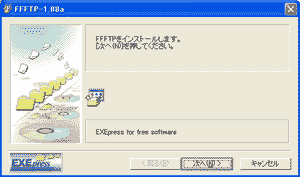
そのまま 次へ(N)
を押してください。ちょっとメッセージが出た後、
さらに 次へ(N) を押すと次の画面が出ます。
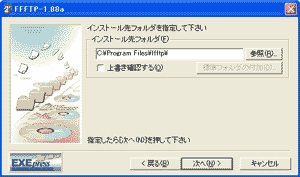
ここで 次へ(N) を押すと次の画面が出てきますが、OK を押してください。
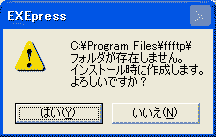
このあと、もう一度 次へ(N) を押します。
これでインストールは終了です。これ以降は設定になります。
●設定方法
インストールが終わると次の画面が出てきます。
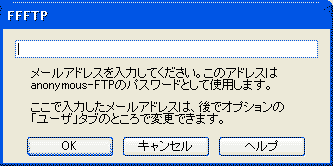
ここは入れても良いですし、入れなくても構いません。
どちらにしろ OK を押します。すると次の画面が出てきます
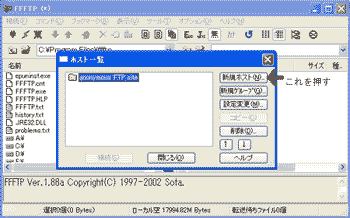
新規ホスト(N) を押して設定を開始します

上のように設定します。
ホストの設定名:お好きな名前をどうぞ
ホスト名(アドレス):musica.2y.net
ユーザー名:自分のユーザー名
パスワード:パスワードを入れる
ローカルの初期フォルダ:入れなければFFFTPをインストールした所になります
ホストの初期フォルダ:入れなくても良いですが、public_htmlを入れておくと勝手にpublic_htmlに移動してくれます。
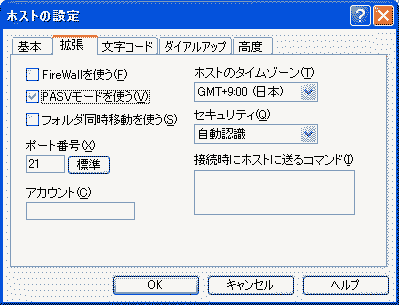
”拡張”タブを選択し、”PASVモードを使う”にチェックを入れます
入れないと転送が途中で止まる等の不具合が報告されています。
そして設定が終わったら OK を押します。
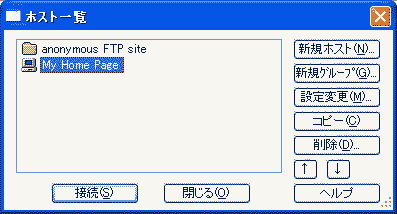
すると”ホスト一覧”が出てきて”ホストの設定名”で設定した名前が出ているはずです。
そして 接続(S) を押せば接続できます!!